Общие
Как получить сведения о моем приложении?
Вам потребуется:
- Эта информация при обращении в службу поддержки.
- Подписка Azure, используемая приложением, для поиска данных для выставления счетов на портале Azure.
- Идентификатор приложения при работе с REST API.
- Версия приложения для выполнения таких задач, как добавление соединителя.
Чтобы получить сведения о приложении IoT Central:
Выберите ссылку Справка в верхнем меню.
Выберите О приложении.
На странице О приложении отображаются сведения о приложении.
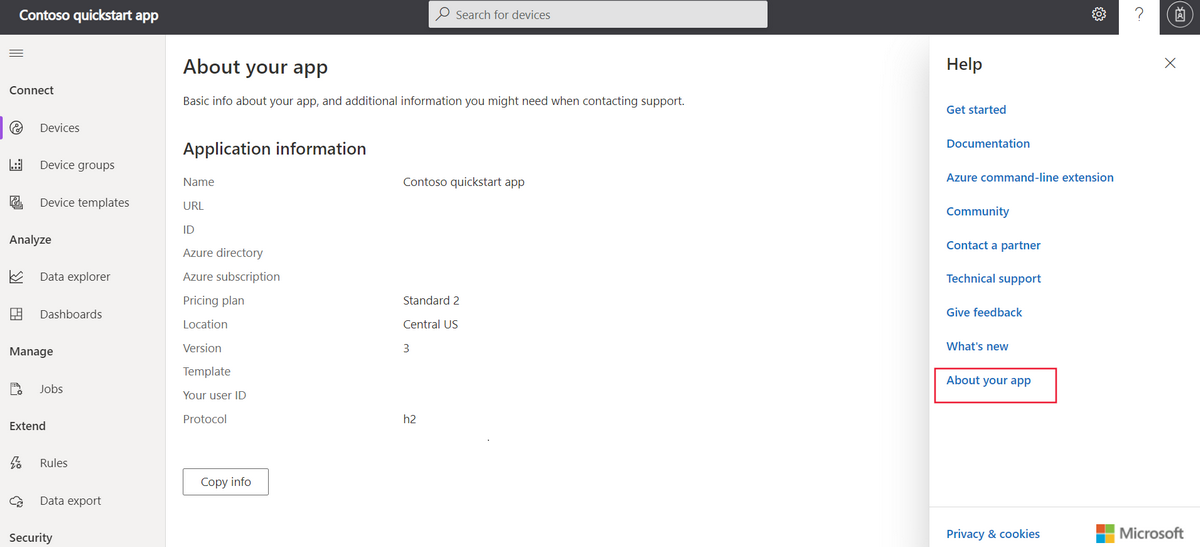
Используйте кнопку Копировать сведения, чтобы скопировать данные в буфер обмена.
Сколько приложений IoT Central можно развернуть в моей подписке?
Для каждой подписки Azure предусмотрены квоты по умолчанию, которые могут повлиять на область охвата решения Интернета вещей. В настоящее время IoT Central ограничивает количество приложений, которые можно развернуть в подписке до 100. Если вам необходимо увеличить это ограничение, обратитесь в службу поддержки Майкрософт.
Как отправить запрос в службу поддержки клиентов?
Если вам нужна помощь, отправьте запрос в службу поддержки Azure.
Дополнительные сведения, в том числе другие варианты поддержки, см. в статье Поддержка Интернета вещей Azure и варианты помощи.
Где можно узнать больше о Центре Интернета вещей?
Azure IoT Central использует Центр Интернета вещей Azure как облачный шлюз, позволяющий подключаться к устройству. Центр Интернета вещей позволяет:
- Прием данных в нужном масштабе в облаке.
- Управление устройствами.
- устанавливать надежное подключение.
Дополнительные сведения о Центре Интернета вещей Azure см. в этой документации.
Где можно узнать больше о Службе подготовки устройств к добавлению в Центр Интернета вещей (DPS)?
Azure IoT Central использует DPS, чтобы разрешить устройствам подключаться к вашему приложению. Дополнительные сведения о роли DPS в подключении устройств к IoT Central см. в статье "Подключение устройств". Дополнительные сведения о DPS см. в статье Подготовка устройств с помощью Службы подготовки устройств к добавлению в Центр Интернета вещей Azure.
Цены
Разделы справки изменить тарифный план приложения
Оплата приложений, использующих стандартный тарифный план, производится за устройство (кроме первых двух устройств, которые предоставляются бесплатно) и за приложение.
В разделе цен можно в любой момент повысить или понизить категорию тарифного плана для Интернета вещей Azure.
Перейдите на страницу цен в разделе "Приложение ".
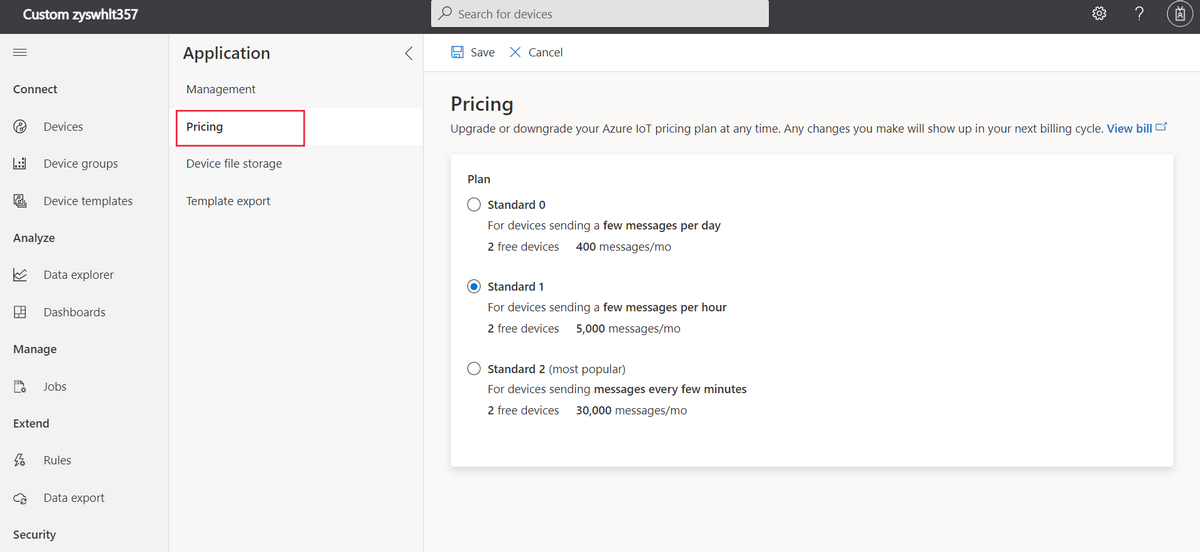
Выберите План и нажмите кнопку Сохранить, чтобы повысить или понизить категорию плана.
.
Разделы справки зарегистрировать устройство в приложении IoT Central?
Существует три способа регистрации устройства в приложении IoT Central:
- Автоматически регистрируйте устройства при первой попытке подключиться. Этот сценарий позволяет поставщикам вычислительной техники выполнять массовое изготовление устройств, которые могут подключаться без предварительной регистрации. Дополнительные сведения см. в статье "Автоматически регистрировать устройства".
- Массовое добавление устройств из CSV-файла. Дополнительные сведения см. в статье "Импорт устройств".
- Используйте страницу "Устройства" в приложении IoT Central для регистрации устройств по отдельности. Дополнительные сведения см. в разделе "Добавление устройства".
Как передать устройство из Центра Интернета вещей в IoT Central?
Устройство может подключаться к Центру Интернета вещей напрямую с помощью строки подключения или через службу подготовки устройств (DPS). IoT Central всегда использует DPS.
Чтобы подключить устройство, подключенное к Центру Интернета вещей, к IoT Central, укажите для устройства следующие данные.
- Идентификатор области приложения IoT Central.
- Ключ, производный от группового ключа SAS или сертификата X.509 приложения.
Дополнительные сведения см. в статье "Подключение устройств"
Для взаимодействия с IoT Central необходимо иметь шаблон устройства, который моделирует возможности устройства. Дополнительные сведения см. в разделе Что такое шаблоны устройств?
Как проверить наличие проблем с учетными данными, если устройство не подключается к моему приложению IoT Central?
Устранение неполадок, связанных с тем, что данные с ваших устройств не отображаются в Azure IoT Central, включает действия по диагностике проблем с подключением к устройствам.
Как разблокировать устройство?
Если устройство заблокировано, оно не может отправить данные в приложение IoT Central. Заблокированные устройства имеют состояние Заблокировано на странице Устройства в вашем приложении. Оператор должен разблокировать устройство, прежде чем оно сможет возобновить отправку данных.
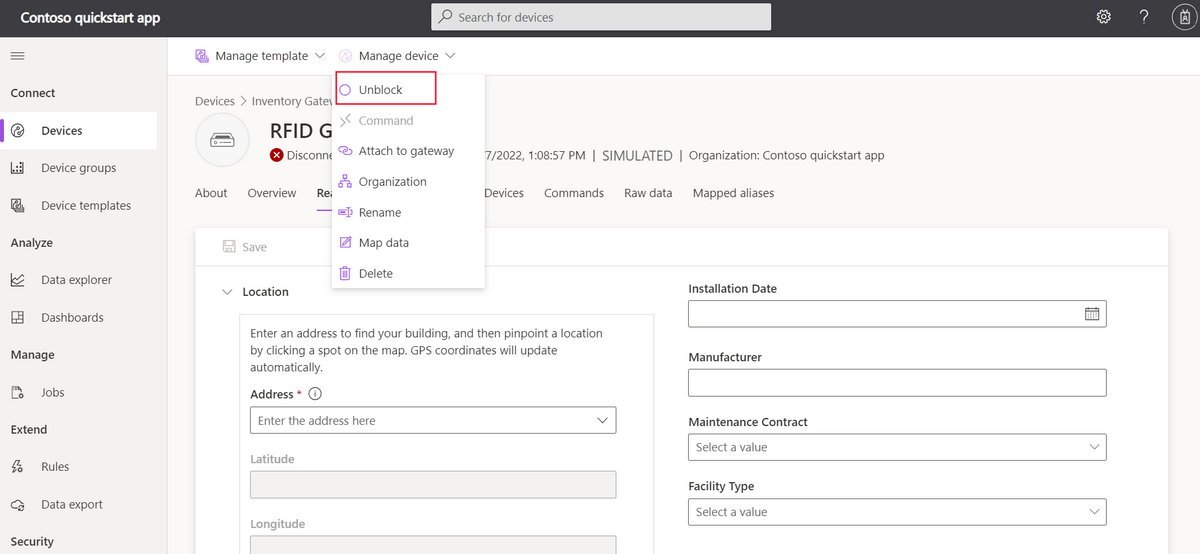
Когда оператор разблокирует устройство, состояние возвращается к предыдущему значению: Зарегистрировано или Подготовлено.
Как утвердить устройство?
Если устройство в состоянии Ожидает утверждения на странице Устройства, это означает, что параметр Автоматическое утверждение отключен.
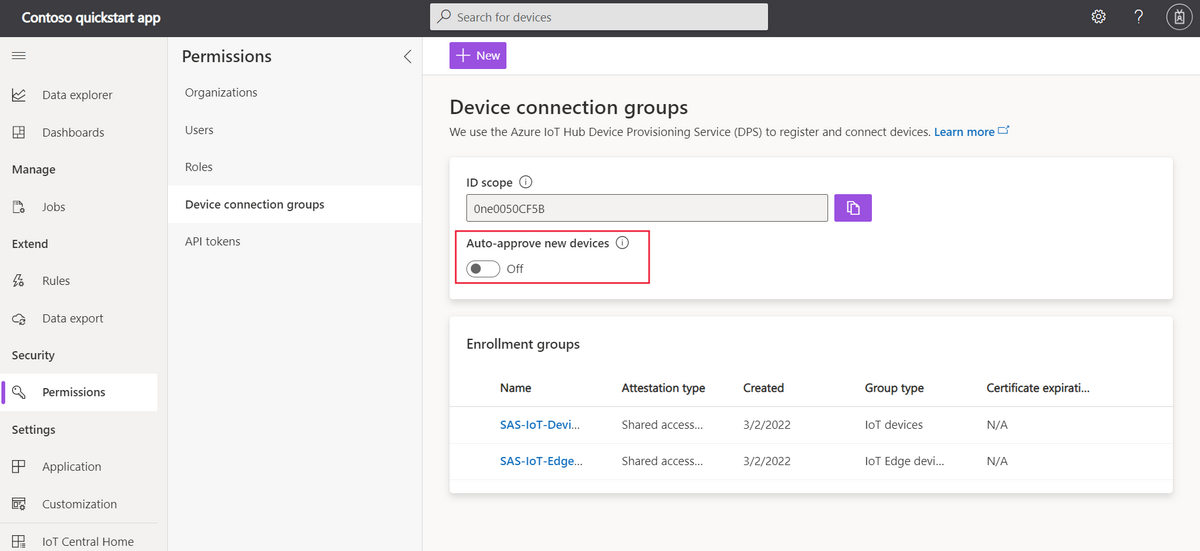
Оператор должен явно утвердить устройство перед отправкой данных. Устройства, не зарегистрированные вручную на странице "Устройства" , но подключенные с допустимыми учетными данными, имеют состояние устройства "Ожидание утверждения". Операторы могут утверждать эти устройства на странице Устройства с помощью кнопки Утвердить.
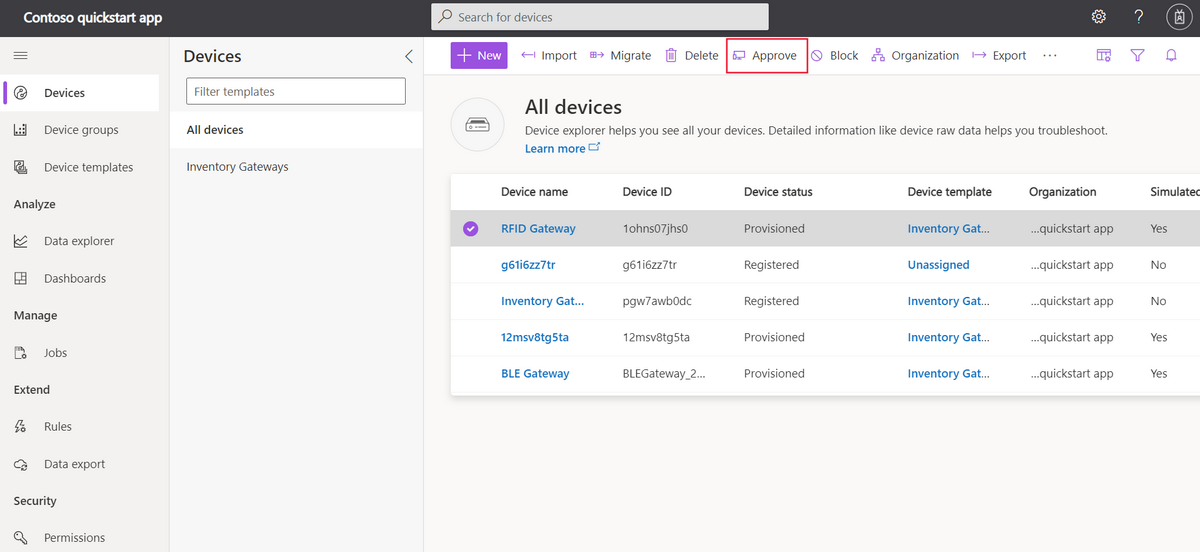
Разделы справки назначить устройство шаблону устройства?
Если состояние устройства не назначено, это означает, что устройство, подключающееся к IoT Central, не имеет назначенного шаблона устройства. Данная ситуация обычно возникает в следующих сценариях.
- Набор устройств добавлен с помощью пункта Импорт на странице Устройства без указания шаблона устройства.
- Устройство было зарегистрировано вручную на странице Устройства без указания шаблона устройства. После этого устройство подключается с действительными учетными данными.
Оператор может назначить устройство шаблону устройства на странице "Устройства" с помощью кнопки "Миграция ". Дополнительные сведения см. в статье "Управление устройствами в приложении > Azure IoT Central" Для переноса устройств в шаблон.
Пользователи
Мой администратор говорит, что я был добавлен в приложение, но я не могу получить к нему доступ. Как мне получить доступ?
При первом доступе к приложению необходимо перейти по ссылке URL-адреса приложения, полученной администратором.
Организации
Сколько организаций может содержать приложение?
У вас может быть до 200 организаций, включая вложенные организации.
Может ли устройство принадлежать нескольким организациям?
Нет, устройства могут принадлежать только одной организации. Устройство можно переместить в другую организацию.
Можно ли назначить пользователя нескольким организациям?
Да, пользователь может принадлежать одной или нескольким организациям. Для каждого назначения организации пользователь может также иметь другую роль. Например, Том может быть администратором в Plant A и оператором в Plant B.
Можно ли связать группы устройств, панели мониторинга и задания с несколькими организациями?
Нет, такие интерфейсы, как группы устройств, панели мониторинга и задания, связаны с одной организацией.
Мониторинг и ведение журналов
Каковы различия между мониторингом приложения IoT Central в портал Azure и использованием журналов аудита в приложении IoT Central.
Мониторинг в портал Azure полезен для мониторинга операций. Журнал аудита в приложении IoT Central позволяет увидеть, кто внес изменения в сущности в приложении.
Можно ли расширить журнал аудита для хранения более 30 дней данных?
В настоящее время в журнале аудита нельзя хранить более 30 дней данных. Записи старше 30 дней удаляются автоматически.